如何用excel制作超简单的考勤表?
想做一个简单的考勤表,也就是记录工作状态,比如正常、迟到、请假等简单的工作状态,怎么设计?让我们来看看详细的教程。
软件名称:Excel2007绿色版紧凑型免费[58MB]软件大小:58MB更新时间:2016-06-27立即下载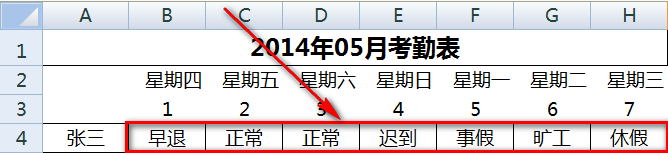 。
。
1.首先,如下所示,前三行留空。在A4中输入一个名称,从A4开始,直到与H4接壤。
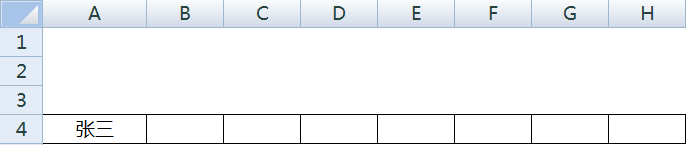
2.选择A1:H1,然后选择[合并单元格]。

3.双击合并单元格,输入公式:=TEXT(NOW(),' yyyy mm月考勤表')。
注意:为了防止该功能在6月份自动更改,可以在月末粘贴为数值保存。

4.在B3输入1,并在右侧填写日期。在本例中,填写7天,即当月的1日至7日。
注:实际情况最多可填31,用IF判断。如果超过本月最大天数,则为空。

5.在B2输入当月的第一天,并将其填入右侧。
注意:这也可以通过时间公式来完成。如果月份和年份是通过下拉菜单生成的,那么这里和表头都可以通过公式自动生成,不会随时间变化。

6.选择刚刚输入的日期,右键单击并选择设置单元格格式。在【自定义】中输入:aaaa,点击【确定】。
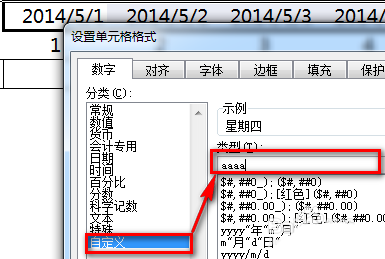
7.这样,刚才输入的日期就变成了“星期几”的显示样式。

8.在未使用的空白栏中输入出勤标记,然后在名称框中输入[选项]并按回车键。这定义了“选项”的名称。

上一页12阅读下一页的全文。
版权声明:如何用excel制作超简单的考勤表?是由宝哥软件园云端程序自动收集整理而来。如果本文侵犯了你的权益,请联系本站底部QQ或者邮箱删除。

















